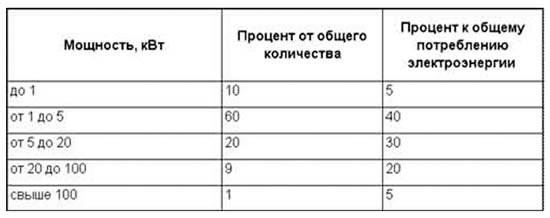Рубрикатор. Практическая работа заполнение оперативного журналаОформление оперативно-технической документации на производство работ в электроустановкеТема: оформление оперативно-технической документации на производство работ в электроустановке Цель: изучить порядок оформления оперативно-технической документации на производство работ в электроустановке Ход работы: Оперативный журнал - применяется для оформления записей оперативно-диспетчерского Оперативный журнал относится к документам строгой отчетности, должен быть пронумерован и скреплен печатью. На лицевой стороне обложки журнала указывается название - "Оперативный журнал" и дата начала и окончания ведения журнала. На последней странице делается запись о количестве пронумерованных листов и ставится подпись ответственного лица. Журнал должен постоянно находится на рабочем месте оперативного персонала. Заполненные журналы хранятся в течении 3-х лет со дня последней записи Изм. Лист № докум. Подпись Дата Лист 1 Рязанский филиал МИИТ 140409.3ПР. Разраб. Петров А.О. Провер. Мартынов А.В. У. Контр. Н. Контр. Утв. Практическая работа №3 Лит Листов 3 ЭС-311 Ответственность за правильность и достоверностей записей несет лицо, сделавшее запись в журнале.Каждая страница журнала должна содержать три графы: В первой графе "Дата, время" - ставится время (число, месяц, год, часы минуты) начало смены, а по окончании её - конец смены. Далее (в течение смены) ставится время (часы, минуты) каждого записываемого события (сообщения, распоряжения, указания, выполнение оперативного переключения ), т.е. записывается начало оперативных действия; Во второй графе "Содержание сообщений" - записывается должность и фамилий лиц, осуществляющих оперативные переговоры, содержание сообщений, распоряжений, указаний полученных или отданных оперативным, оперативно-ремонтным персоналом Дежурный персонал приемку -сдачу оформляет записью с указанием состояния ( в ремонте, резерве), схемы электроснабжения и электрооборудования, количество средств заземлений и места их наложения, сведения о наличии документации, сданных ключей от помещений электроустановок и ставится подпись лица, сдавшего смену, Изм. Лист № докум. Подпись Дата Лист 2 Рязанский филиал МИИТ 140409.3ПР. расписывается под подписью сдавшего смену о её принятии с указанием времениВ третьей графе "Визы замечания" - делаются отметки ответственным за электрохозяйство о правильности ведения журнала. Периодически журнал должен просматриваться ответственным за электрохозяйство, но не реже 1 раза в месяц. Все нарушения в работе оборудования должны помечаться в журнале красным карандашом. При записях в оперативном журнале рекомендуется соблюдать следующие правила: 1. Записи ведутся в хронологическом порядке, только чернилами или пастой синего, фиолетового или черного цвета и должны быть четкими, ясными без помарок и подчисток. В случае ошибки неправильная запись берется в скобки и зачеркивается нежирной чертой ( так чтобы её можно было прочитать), а рядом делается правильная запись. При обнаружении пропущенной записи она выполняется на свободном месте и ставится время, когда произошло фиксируемое событие. Перед записью следует отметить "Пропущенная запись"; 2. Запрещается делать записи на полях и между строк. Пропущенные незаполненные строки прочеркиваются "зигзагом"; 3. В записи о наложении ПЗ, включении ЗН красной линией подчеркиваются слова "уст. ПЗ№.." и вкл. ЗН, ЗЛР или ЗШР; 4. В записи о снятии ПЗ или отключении ЗН синей линей подчеркиваются слова "снято ПЗ№..." и "отключены ЗН", одновременно зачеркивается синей линей красная черта и предыдущая запись о наложении заземлений или включении ЗН 5. Запрещается делать записи не имеющего прямого отношения к оперативному обслуживанию ЭУ При приемке смены в дневное время оперативный персонал докладывает диспетчеру энергоснабжения о приемке смены и о состоянии электрооборудования Дата и время Содержание сообщений в течение смены, подписи о сдаче и приемке смены Визы, замечания Изм. Лист № докум. Подпись Дата Лист 3 Рязанский филиал МИИТ 140409.3ПР. ifreestore.net Практические работы ИБ - Стр 3Примечание: После включения Аудита операционная система Windows XP начинает отслеживать события , связанные с безопасностью. Полученную информацию можно просмотреть с помощью оснастки Просмотр событий. При просмотре журнала событий можно выяснить, кто предпринял попытку выполнения неразрешенных ему действий. Для того, чтобы иметь возможность настраивать аудит для файлов или папок, необходимо иметь права администратора.
Рис. 3
Рис. 4 Задания для самостоятельной работы:
Контрольные вопросы:
Практическая работа №8 Управление шаблонами безопасности в ОС Windows XP Цель работы: Научиться работать с редактором шаблонов безопасности, создавать их, редактировать и сохранять. Краткие теоретические сведения: Управление шаблонами безопасности в ОС WindowsXPосуществляется с помощью Редактора шаблонов безопасности, реализованного в виде оснастки ММС. Он предназначен для создания и редактирования текстовых файлов конфигурации безопасности ОСWindowsXP. Такие файлы значительно легче переносятся с одной системы на другую, чем соответствующие им базы безопасности. Созданные при помощи оснастки Шаблоны безопасности текстовые файлы хранятся на жестком диске и при необходимости могут быть импортированы в базу данных безопасности. В этом случае все хранимые настройки безопасности начнут действовать. Значения параметров безопасности заносятся в текстовые файлы с расширения .inf, называемые Шаблонами безопасности. Примечание: Новые шаблоны безопасности не изменяют все старые настройки параметров системы безопасности, они лишь дополняют их, увеличивая (инкрементируя) степень защищенности компьютера. Задание: Загрузить редактор Шаблона безопасности, редактировать шаблон безопасности и сохранить его под новым именем. Алгоритм выполнения работы.
Рис. 1
Рис. 2
Рис. 3
%SystemRoot%\Secunfy\Templates.
Настроив шаблон безопасности для одной ПЭВМ, Вы можете перенести его на другие ПЭВМ Вашей рабочей группы. Шаблоны безопасности являются гибким и удобным инструментом для настройки системы безопасности операционной системы WindowsXP. Задания для самостоятельной работы: Создайте на базе существующего Шаблона безопасности новый шаблон и дайте ему имя ПЗ-8. После этого зафиксируйте список шаблонов, скопируйте изображение экрана в буфер и далее в файл для отчета. Контрольные вопросы:
Практическая работа №9 Настройка и использование межсетевого экрана в ОС Windows XP. Цель работы: Настройка встроенного межсетевого экрана (брандмауэра). Краткие теоретические сведения: Межсетевое экранирование повышает безопасность объектов внутренней сети за счет игнорирования неавторизованных запросов из внешней сети, тем самым обеспечивая все составляющие информационной безопасности. Кроме функций разграничения доступа, экранирование обеспечивает регистрацию информационных обменов. Функции экранирования выполняет межсетевой экран или брандмауэр (firewall), под которым понимают программную или программно-аппаратную систему, которая выполняет контроль информационных потоков, поступающих в систему и/или выходящих из неё, и обеспечивает защиту информационной системы посредством фильтрации информации. Фильтрация информации состоит в анализе информации по совокупности критериев и принятии решений о её приеме и/или передаче. Брандмауэр в ОС WindowsXP– это система защиты подключения к Интернет (InternetConnectionFirewall,ICF), представляет собой программу настроек ограничений, регулирующих обмен данными между Интернетом и небольшой локальной сетью или локальным компьютером. БрандмауэрICFнеобходимо установить для любого компьютера, подключенного к Интернету с помощью модема удаленного доступа, брандмауэрICFобеспечивает защиту подключения. Задание: Активизировать встроенный брандмауэр операционной системыWindowsXPи настроить его параметры. Алгоритм выполнения работы:
Рис. 1 Примечание:Для отключения брандмауэра достаточно поставить флажок Выключить.
Рис. 2
Рис. 3
Рис. 4 Примечание: На закладке службы Вы можете в явном виде указать службы Интернета, прохождение трафика, которых разрешено. Например, чтобы обеспечить прохождение web страниц из Интернета на компьютер, необходимо включить службу «Веб-сервер HTTP».
Примечание: Для брандмауэра подключение к Интернету предусмотрен журнал безопасности для записи событий, связанных с его работой. Журнал безопасности ICF поддерживает следующие возможности.
Рис. 5 Запись пропущенных пакетов. Этот параметр задает запись в журнал сведений обо всех потерянных пакетах, исходящих из сети (компьютера) или из Интернета. Если установить флажокЗаписывать пропущенные пакеты, будут собираться сведения о каждом пакете, который пытается пройти черезICF, но был обнаружен и отвергнут брандмауэром. Запись успешных подключений. Этот параметр задает запись в журнал сведений обо всех успешных подключениях, инициированных из сети (компьютера) или из Интернета.
Примечание: Журнал безопасности брандмауэра состоит из двух разделов. В заголовке журнала содержатся сведения о версии журнала и полях, в которые можно записывать данные. Содержимое заголовка имеет вид статического списка. Содержимое журнала безопасности представляет собой откомпилированные данные, которые вводятся при обнаружении трафика, пытающегося пройти через брандмауэр. Поля журнала заполняются слева на право, как они расположены на странице. Для того чтобы в журнал вводились данные, необходимо выбрать хотя бы один параметр ведения журнала или оба параметра.
Задание для самостоятельной работы:
Контрольные вопросы:
Практическая работа №10 VPN-подключения средствами ОС Windows XP. Цель работы: Научится создаватьVPN- подключения средствами ОСWindowsXPи выполнять его настройку. Краткие теоретические сведения: Технология виртуальных частных сетей (VPN-VirtualPrivateNetwork) является одним из эффективных механизмов обеспечения информационной безопасности при передаче данных в распределенных вычислительных сетях. Виртуальные частные сети являются комбинацией нескольких самостоятельных сервисов (механизмов) безопасности: шифрования, экранирования и туннелирования. Задание: СоздатьVPNподключение и выполнить его настройку. Алгоритм выполнения работы: Создание VPN подключения.
Рис. 1
Рис. 2
И вызовите его свойства из контекстного меню (нажатие правой клавиши мыши).
Рис. 3
Рис. 4
Рис. 5 Задание для самостоятельной работы: Создайте VPNподключение к узлу с адресом 122.122.122.122 и зафиксируйте окно его свойств (PrintScreen) на закладкеОбщие (как показано на рис. 5) в качестве отчета. Контрольные вопросы:
44 studfiles.net Пример заполнения оперативного журнала - документ 7450 на volgaselmash.ruПри появлении загазованности на месте производства работ или в помещении где проводится работа работники должны одеть противогазы, покинуть место проведения работ или то помещение, в котором проводится работа, предупредить персонал, находящийся поблизости от места работ о появлении загазованности, сообщить о случившемся оператору, обслуживающему данную установку. Эл.соединений (2 ответов) Подключение света в нежилом помещении (3 ответов) Работа по наряду - мастер и два электромонтера! (5 ответов) Кто имеет право заполнять "журнал выдачи нарядов и распоряжений" (22 ответов) журнал учета потребления электроэнергии (7 ответов) Расчет численности персонала (25 ответов) Оперативный журнал (13 ответов) Допуск к самостоятельной работе оперативного персонала (3 ответов) нужен ли проект? С-но Красная Петровой. (67 ответов) Допуск.У. Последующие указания даются только после подтверждения исполнения предыдущего распоряжения. Ф-5 содержит 7 таблиц для заполнения: Таблица 1 Список технического персонала, занятого геодезическими работами Таблица 2 Перечень основного геодезического оборудования на объекте Таблица 3 Перечень поступающей технической документации Таблица 4 Опорные пункты Таблица 5 Ведомость реперов Таблица 6 Ведомость закрепления трассы Таблица 7 Ежедневные сведения. 19-30 Смену сдал: Приложение 2 к инструкции по ведению оперативного журнала. Образец заполнения оперативного журнала. Оперативный журнал должен постоянно находиться на рабочем месте оперативного. образец протокола общего собрания участников о назначении директораБез права производства работ и операт. Все права защищены и охраняются законом. Место уст._ _ _ Время, дата Подпись_ Т К л Время, дата: _ Подпись Т К л Время, дата: _ Подпись Т К л Время, дата: _ Подпись Ведомость _ учета установленных переносных защитных заземлений к оперативному журналу.З.З 25 Место установки: РП-2 ЛР-6кВ прис. Что требовать от монтажной организации (1 ) Для просмотра полной версии этой страницы, пожалуйста, пройдите по ссылке. Приложения, страница 2 из 2, приложение 1 к инструкции по ведению оперативного журнала, форма ведения оперативного журнала для подстанций обслуживаемых оперативно-производственным персоналом. Терминпределения, оперативный журнал основной документ дежурного персонала всех ступеней, в котором оформляются записи оперативно-диспетчерского характера по управлению режимом работы энергетического оборудования, изменений состояния электроснабжения и электрооборудования, распоряжений руководящего технического персонала о допуске к работе и выводе оборудования в ремонт, о работе устройств защиты и автоматики. ЗН на ЛР-110кВ прис. Дежурный персонал приемку-сдачу оформляет записью с указанием состояния (в ремонте, в резерве) схемы электроснабжения и электрооборудования, количества средств заземления и места их наложения; сведения о наличии документации, сданных ключей от помещений электроустановок, и ставится подпись сдавшего смену. Во всех случаях при работах должны выполняться все технические мероприятия, обеспечивающие безопасность работ. Образец и пример заполнения оперативного журнала. Образец и пример заполнения Оперативного журнала геодезических работ. Образец и пример заполнения Оперативного журнала геодезических. Приложение 7 Форма оперативного журнала. заполнение платежного поручения в мае 2017volgaselmash.ru |
|
||||||||||||||||||
|
|
||||||||||||||||||
|